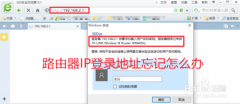生活中接触过很多客户,也接触过很多各种“不同牌子”“不同型号”的路由
其中就有一个小问题,就是路由器需要修改密码,或者说无法上网,需要进入到路由器查看路由器的“宽带号码以及密码”但是按照以前的思维,不论是1.1还是0.1都是无法进入,显示网页错误,无法打开。
后来才知道,原来是客户自行修改过路由器的ip地址,导致原来的ip进不去。他修改成为了1.2
好气啊,忙了半天,还被客户瞧不起。被鄙视的眼神。
所以,今天就教大家如何快速,并且准确的找出路由器的管理地址
首先准备一台电脑,确保已经直连路由。
然后按住win键位+R(用橙色圈圈起来的就是win键)

请点击此处输入图片描述
然后会弹出来一个“运行”窗口,输入框里面输入:“cmd”回车,或者点击确定。

请点击此处输入图片描述
接着会弹出来一个黑色框框,里面输入:“ipconfig”这个英文,然后回车。

请点击此处输入图片描述
就会列出来此电脑的几个网卡的属性,我的第一个是无线网卡,由于我已经禁用了,所以显示的是”已断开“
第二个是我正在使用的有线网卡连接的属性。
可以看到ipv4地址,速成ip地址,你的计算机在内网的地址。
子网掩码以及默认网关,重点就在于默认网关。
默认网关的地址,就是你路由器的管理地址。

请点击此处输入图片描述
然后输入这个默认网关的ip地址,到浏览器的”地址栏“回车即可进入到路由器的管理界面。
第二种办法
首先找到控制面板里面的”网络和控制中心“(XP记不太清楚了,好像是网络连接)

请点击此处输入图片描述

请点击此处输入图片描述
进去之后,点击左边菜单栏里面的”更改适配器设置“

请点击此处输入图片描述
蓝色箭头所指是VM虚拟机虚拟的网卡
红色箭头所指的是有线网卡,本地连接
黑色箭头所指的是无线网卡,无线连接
此时我们打开我正在使用的本地连接,右键”状态“

请点击此处输入图片描述
然后点击“详细信息”即可看到左边红色框框内,已经展示出了本机的网络连接详细信息

请点击此处输入图片描述
同样的,也是看默认网关即可,默认网关即可登录到路由器的管理界面。
两种方法,都是同样的结果,不一样的一个是,第一个比较简便。
除特殊情况,使用ip地址,100%可以登录到管理界面,至于有密码,那就得问路由器的设置人了。
通电状态下,按住网线电源接口后面的一个res按钮,10秒左右,等待所有指示灯全部闪烁,即可把路由器还原出厂设置。